win10任务栏不显示应用图标怎么办 win10任务栏不显示应用窗口如何解决
更新时间:2023-02-13 10:12:37作者:xinxin
每当用户在win10电脑上运行一些程序的时候,桌面底下任务栏上往往会显示当前运行程序窗口,然而近日有小伙伴却反馈自己win10电脑上的任务栏没有显示运行的应用窗口了,对此win10任务栏不显示应用图标怎么办呢?以下小编就来教大家win10任务栏不显示应用窗口解决方法。
推荐下载:电脑公司win10纯净版
具体方法:
1、首先按下键盘“Win+R”,调出运行。
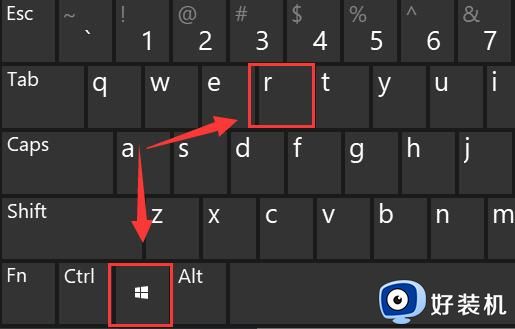
2、然后在运行中输入“gpedit.msc”回车确定。

3、然后展开用户配置下的“管理模板”,进入“开始菜单和任务栏”。
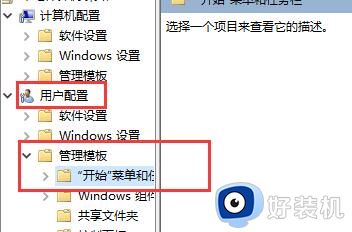
4、双击点开其中的“从任务栏删除附加的程序”。
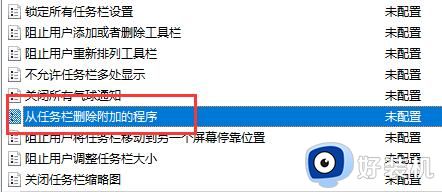
5、接着勾选其中的“未配置”。
6、最后点击确定保存,就可以解决任务栏不显示应用图标问题了。
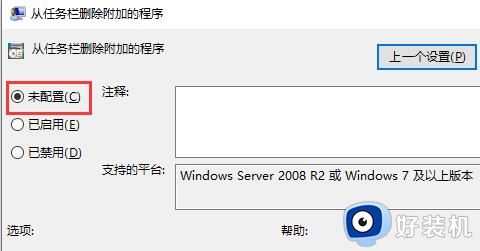
以上就是小编告诉大家的win10任务栏不显示应用窗口解决方法了,如果有遇到这种情况,那么你就可以根据小编的操作来进行解决,非常的简单快速,一步到位。
win10任务栏不显示应用图标怎么办 win10任务栏不显示应用窗口如何解决相关教程
- win10打开多个excel,任务栏只显示一个窗口如何处理
- win10任务栏应用图标显示异常怎么回事 win10任务栏图标显示不正常如何处理
- win10桌面任务栏无响应怎么办 win10桌面任务栏点击没反应修复方法
- win10窗口文件夹重叠显示怎么办 win10电脑文件夹窗口层叠解决方法
- win10怎么隐藏任务栏图标 win10隐藏任务栏应用图标的步骤
- win10的输入法怎么调回任务栏 如何在win10的任务栏中显示输入法图标
- win10任务栏没反应怎么办 win10任务栏无响应如何修复
- win10不让游戏图标显示在任务栏怎么设置 win10电脑任务栏怎么隐藏游戏图标
- windows10任务栏不显示图标什么原因 win10系统任务栏不显示图标解决方案
- windows10工具栏没反应怎么办 win10系统任务栏老没反应的解决办法
- win10拼音打字没有预选框怎么办 win10微软拼音打字没有选字框修复方法
- win10你的电脑不能投影到其他屏幕怎么回事 win10电脑提示你的电脑不能投影到其他屏幕如何处理
- win10频繁断网重启才能连上怎么回事?win10老是断网需重启如何解决
- win10批量卸载字体的步骤 win10如何批量卸载字体
- win10配置在哪里看 win10配置怎么看
- win10盘符有感叹号怎么解决 win10硬盘出现黄色三角形感叹号如何处理
win10教程推荐
- 1 win10亮度调节失效怎么办 win10亮度调节没有反应处理方法
- 2 win10屏幕分辨率被锁定了怎么解除 win10电脑屏幕分辨率被锁定解决方法
- 3 win10怎么看电脑配置和型号 电脑windows10在哪里看配置
- 4 win10内存16g可用8g怎么办 win10内存16g显示只有8g可用完美解决方法
- 5 win10的ipv4怎么设置地址 win10如何设置ipv4地址
- 6 苹果电脑双系统win10启动不了怎么办 苹果双系统进不去win10系统处理方法
- 7 win10更换系统盘如何设置 win10电脑怎么更换系统盘
- 8 win10输入法没了语言栏也消失了怎么回事 win10输入法语言栏不见了如何解决
- 9 win10资源管理器卡死无响应怎么办 win10资源管理器未响应死机处理方法
- 10 win10没有自带游戏怎么办 win10系统自带游戏隐藏了的解决办法
